Dátum szerinti rendezés a Google Táblázatokban
Google Lapok Google Hős / / June 29, 2022

Utolsó frissítés dátuma

Hasznos adatokkal teli nagyszerű táblázatot készített. Csak egy probléma van: a dátumok nincsenek rendben.
Ha olyan adatokat próbál elemezni, ahol a dátumok fontosak, fontos a dátum szerinti rendezés lehetősége. Szerencsére a Google Táblázatok megkönnyíti az adatok dátum szerinti rendezését.
Először meg kell győződnie arról, hogy minden dátum érvényes dátumformátumban van. Ha ez megtörtént, másodpercek alatt rendezheti a dátumokat.
Ha nem biztos benne, a következőket kell tennie a dátum szerinti rendezéshez a Google Táblázatokban.
Szöveg konvertálása dátumokká a Google Táblázatokban
Mielőtt dátum szerint rendezné a Google Táblázatokat, meg kell győződnie arról, hogy a Google Táblázatok dátumként (nem szövegként) ismeri fel a dátumértékeket.
Ezeknek a nem érvényes dátumoknak az egyszerű módja az igazításuk. Az érvényes dátumok a cellák jobb oldalán, míg a szöveg balra igazodnak.
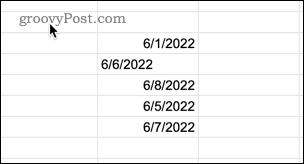
Amikor ezeket a cellákat rendezi, az érvénytelen dátumok miatt az adatok nem lesznek rendben.
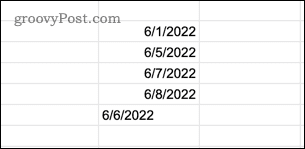
Ha érvénytelen dátumot talál, konvertálhatja ezeket dátumokká, hogy helyesen rendeződjenek.
Szöveg dátummá alakítása a Google Táblázatokban:
- Nyissa meg a Formátum menü.
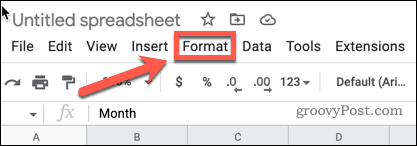
- nyomja meg Szám > Dátum.
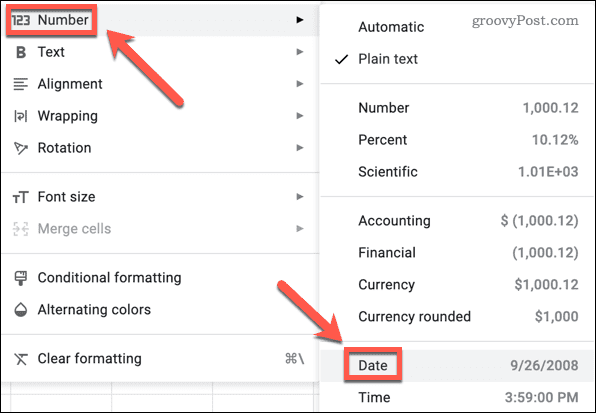
A Google Táblázatok automatikusan érvényes dátumértékre konvertálja a számot (ha ezt felismeri).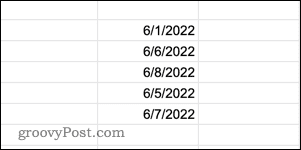
Adatok rendezése a Google Táblázatokban a Rendezési tartomány eszközzel
Most, hogy biztos abban, hogy minden adata érvényes dátumformátumban van, a Google Táblázatokban dátum szerint rendezheti az adatokat. Ennek jó módja az, hogy használja a rendezési tartomány eszközt. Ennek módja az adatok elrendezésétől függ.
Adatok rendezése dátumok szerint az első oszlopban
Ha a dátumok a kiválasztott adatok első oszlopában szerepelnek, néhány kattintással rendezheti adatait ezen oszlop alapján.
A Google Táblázatok első oszlopában lévő dátum szerinti rendezés:
- Jelölje ki a rendezni kívánt cellákat a dátumokkal a kiválasztott adatok első oszlopában.
- Nyissa meg a Adat menü.
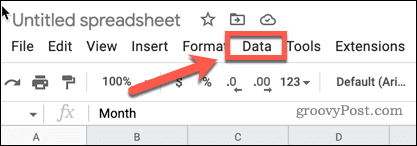
- nyomja meg Rendezési tartomány > Tartomány rendezése X oszlop szerint (A-tól Z-ig) rendezni a legkorábbitól a legkésőbbiig ill Tartomány rendezése X oszlop szerint (Z-től A-ig) a legújabbtól a legkorábbi rendezéshez. Az x a kiválasztott cellák első oszlopának betűjelétől függően változik.
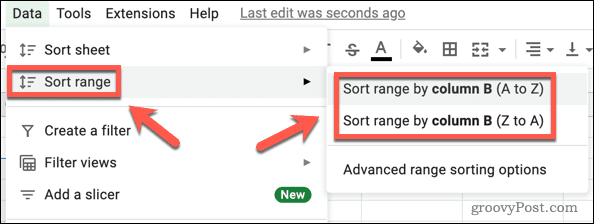
Adatok rendezése dátumok szerint, amelyek nem szerepelnek az első oszlopban
Ha dátum szerint szeretne rendezni, de a dátumok nincsenek a rendezni kívánt adatok első oszlopában, akkor kissé eltérő módszert kell alkalmaznia.
Dátum szerinti rendezés a Google Táblázatok bármelyik oszlopával:
- Jelölje ki a rendezni kívánt cellákat.
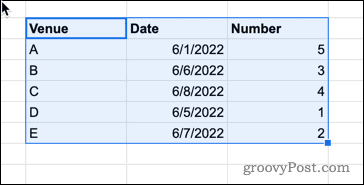
- Nyissa meg a Adat menü.
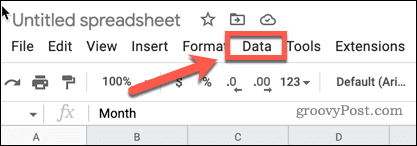
- nyomja meg Rendezési tartomány > Speciális tartományrendezési beállítások.
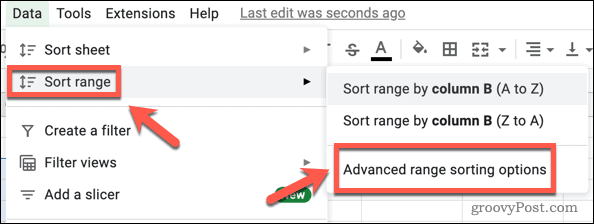
- Ha az adatok oszlopfejléceket tartalmaznak, nyomja meg a gombot Az adatoknak fejlécsora van jelölőnégyzetet.
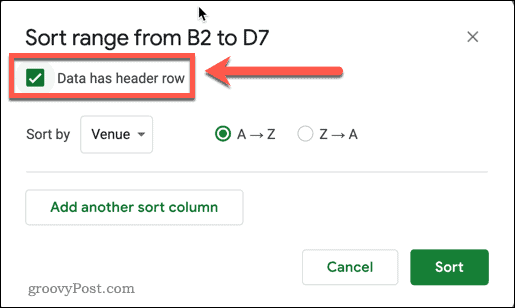
- Nyissa meg a Sorrend ledob.
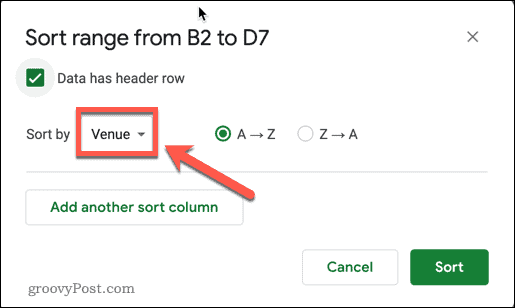
- Válassza ki a dátumokat tartalmazó oszlopcímet.
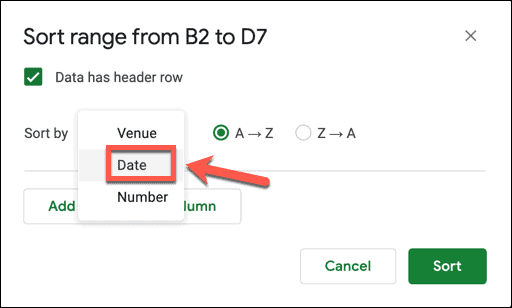
- Ha a dátumokat növekvő sorrendben szeretné megadni, válassza a lehetőséget A-Z. Ha a dátumokat csökkenő sorrendben szeretné megadni, válasszon Z-A.
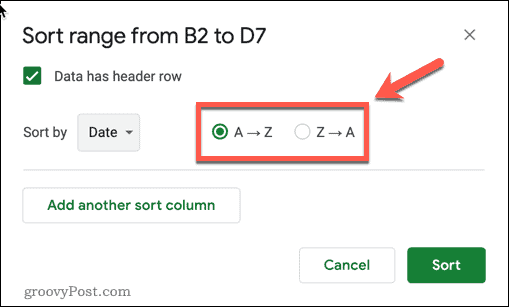
- Kattintson Fajta.
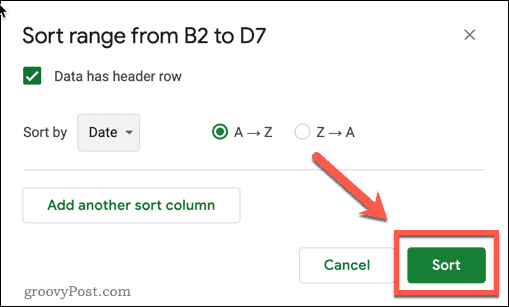
Adatok rendezése a Google Táblázatokban a RENDEZÉS funkció segítségével
Ha az eredeti adatait érintetlenül szeretné hagyni, de dátum szerinti sorrendben új táblázatot szeretne létrehozni, akkor használhatja a RENDEZÉS funkció. Ez hozzáadja a rendezett adatokat a táblázathoz, attól a cellától kezdve, amelybe beírja a képletet.
Az adatok rendezéséhez a RENDEZÉS funkcióval:
- Kattintson abba a cellába, ahol meg szeretné jeleníteni az új adatok bal felső értékét.
- típus =SORT( és írja be az adattartományt (vagy jelölje ki a cellákat az egérrel).
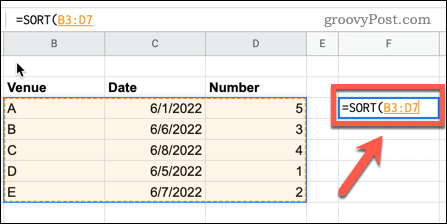
- Írjon be egy vesszőt, a dátumokat tartalmazó oszlop számát és egy másik vesszőt. Például, ha a dátumok a kiemelt adatok második oszlopában vannak, akkor be kell írnia ,2,
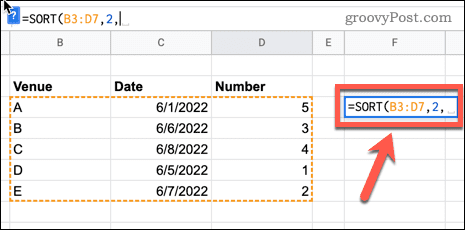
- Ha növekvő sorrendbe szeretné rendezni a dátumokat, írja be IGAZ. Csökkenő sorrendhez írja be HAMIS. A képlet befejezéséhez írjon be egy zárt zárójelet.
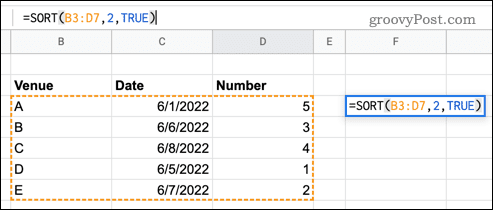
- nyomja meg Belép és megjelennek a rendezett adatok.
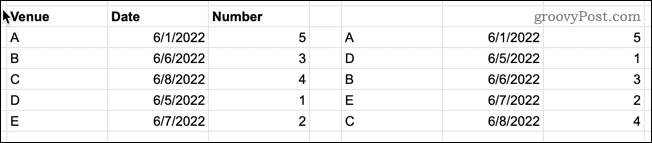
A Google Táblázatok adatainak rendszerezése
Át kell rendeznie adatait? Ha ismeri a dátum szerinti rendezést a Google Táblázatokban, akkor érdemes kezdeni a fenti lépéseket.
A Google Táblázatok használatával azonban más módon is rendezheti adatait. Például megtehetnéd ábécé sorrendbe állíthatja az adatokat a Google Táblázatokban vagy a segítségével rendezze adatait egyedi számformátumok.
Ha konkrét adatokat szeretne megtekinteni anélkül, hogy rendezésre lenne szüksége, fontolja meg a Google Táblázatok szűrőivel. Használhatnád is feltételes formázás a Google Táblázatokban hogy automatikusan kiemelje az Önt érdeklő adatokat.
Hogyan találja meg a Windows 11 termékkulcsát
Ha át kell vinnie a Windows 11 termékkulcsát, vagy csak az operációs rendszer tiszta telepítéséhez van szüksége rá,...
A Google Chrome gyorsítótárának, a cookie-k és a böngészési előzmények törlése
A Chrome kiváló munkát végez a böngészési előzmények, a gyorsítótár és a cookie-k tárolásában, hogy optimalizálja a böngésző teljesítményét az interneten. Az övé, hogyan kell...
Bolti áregyeztetés: Hogyan szerezhet be online árakat az üzletben történő vásárlás során
A bolti vásárlás nem jelenti azt, hogy magasabb árat kell fizetnie. Az ár-egyeztetési garanciáknak köszönhetően online kedvezményeket kaphat vásárlás közben...
Disney Plus előfizetés ajándékozása digitális ajándékkártyával
Ha élvezi a Disney Plus szolgáltatást, és szeretné megosztani másokkal, a következőképpen vásárolhat Disney+ Gift előfizetést...


